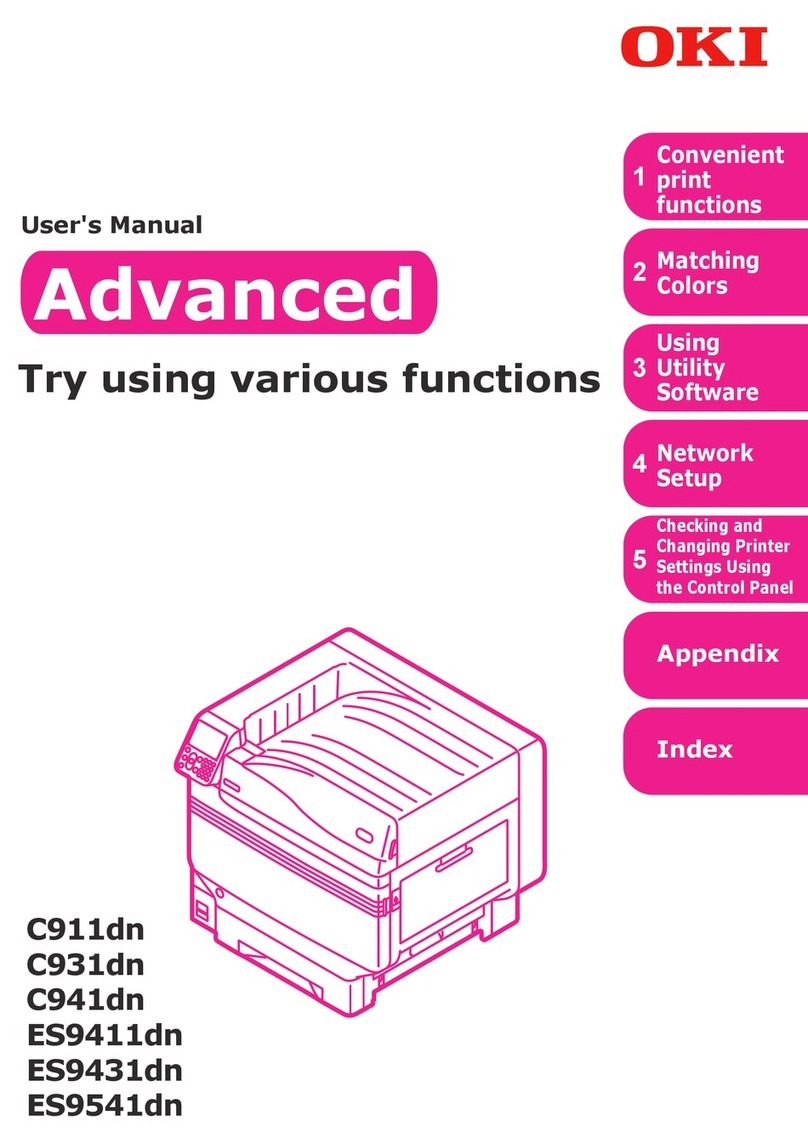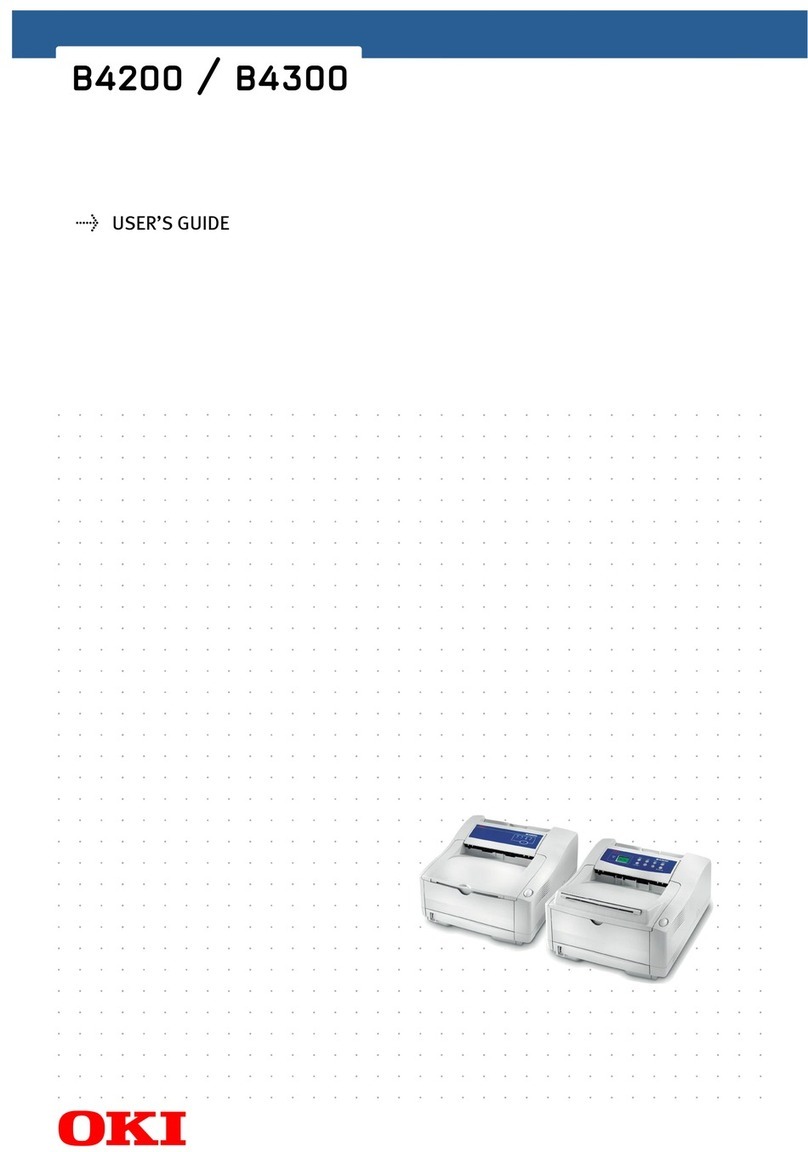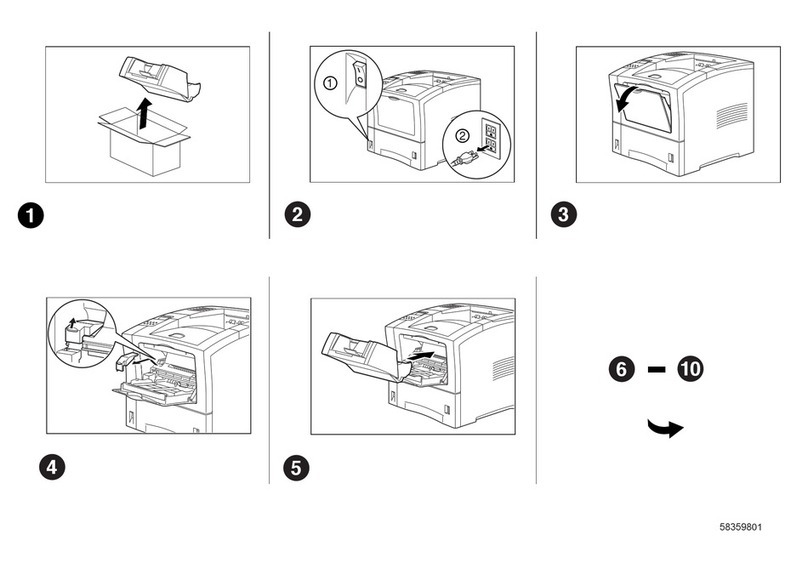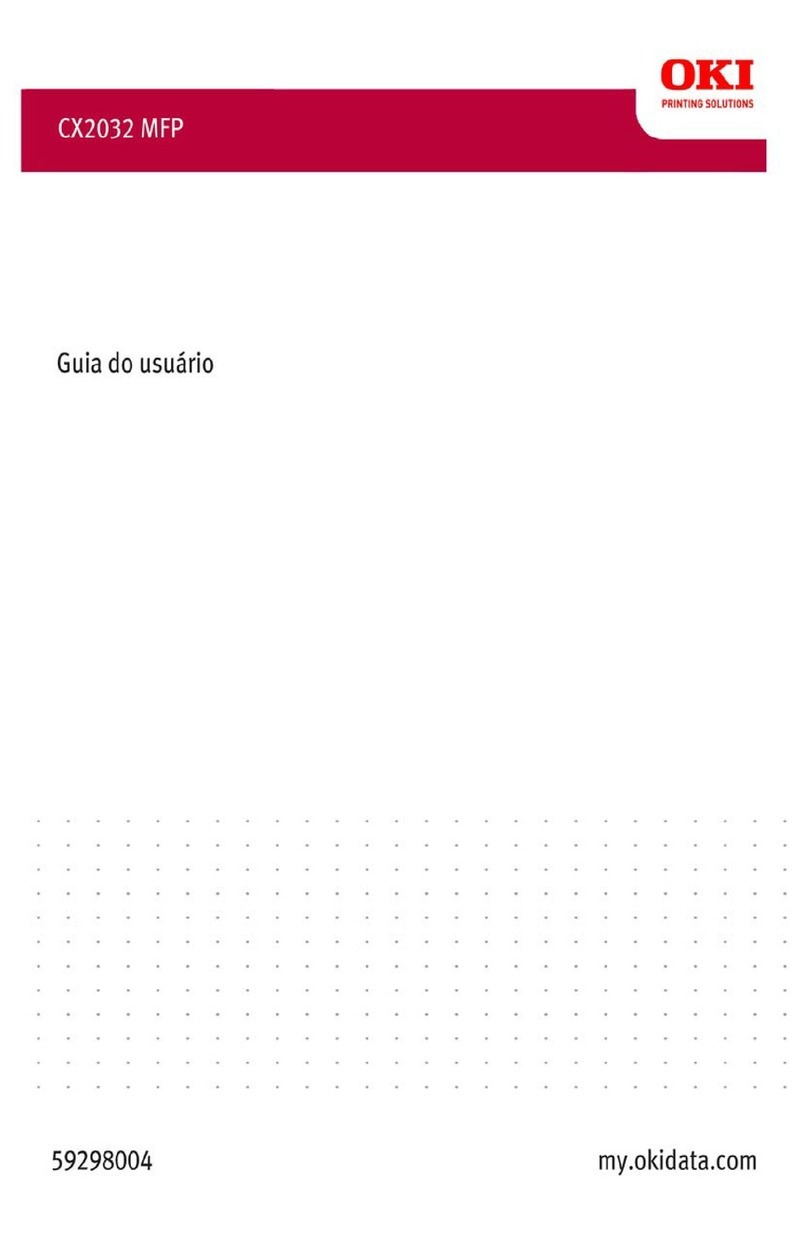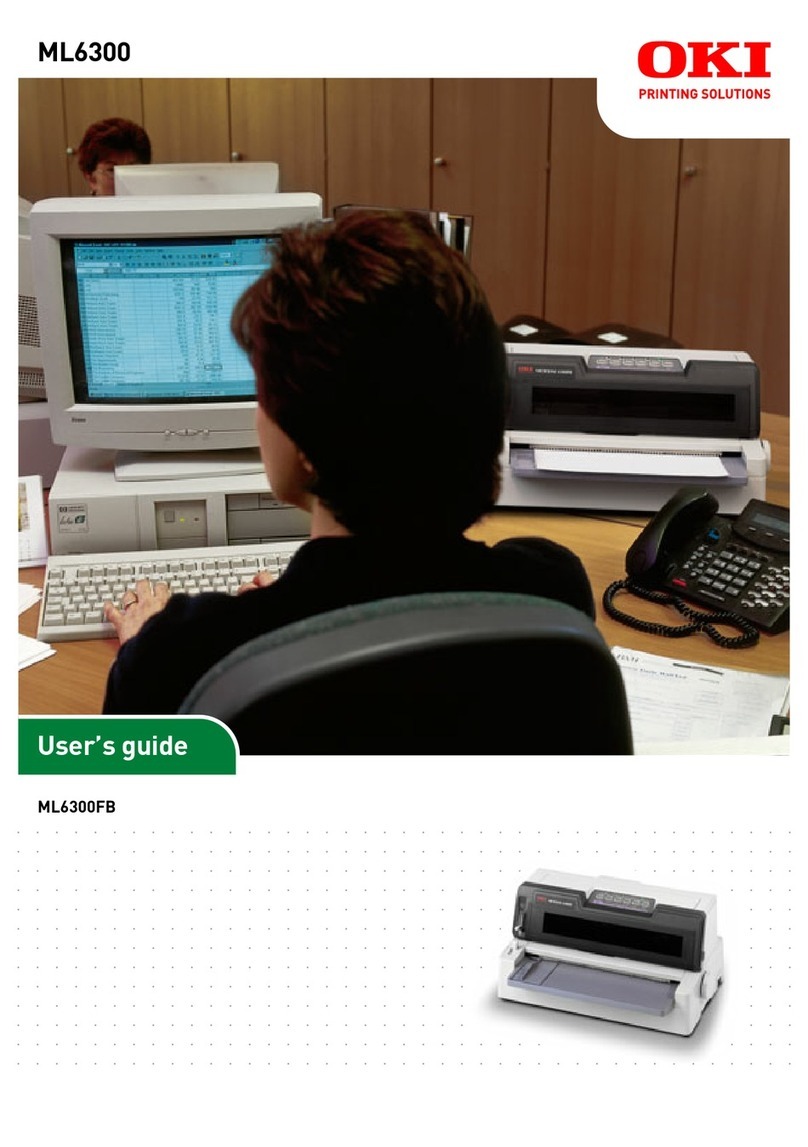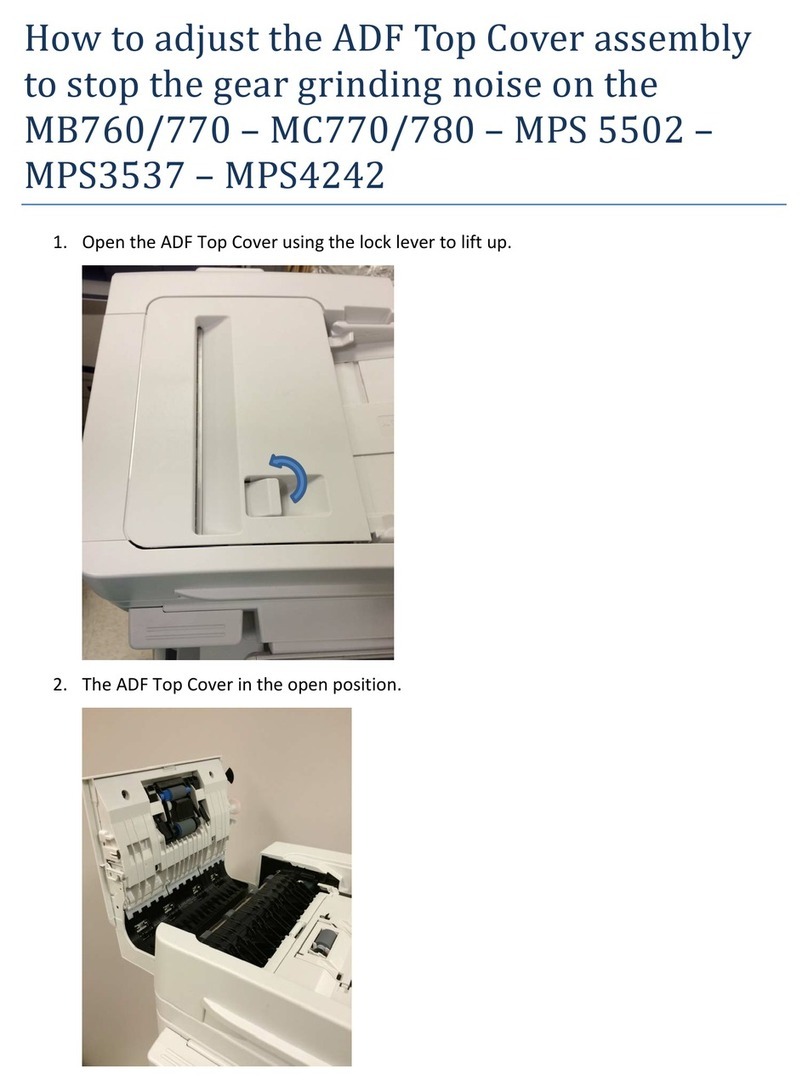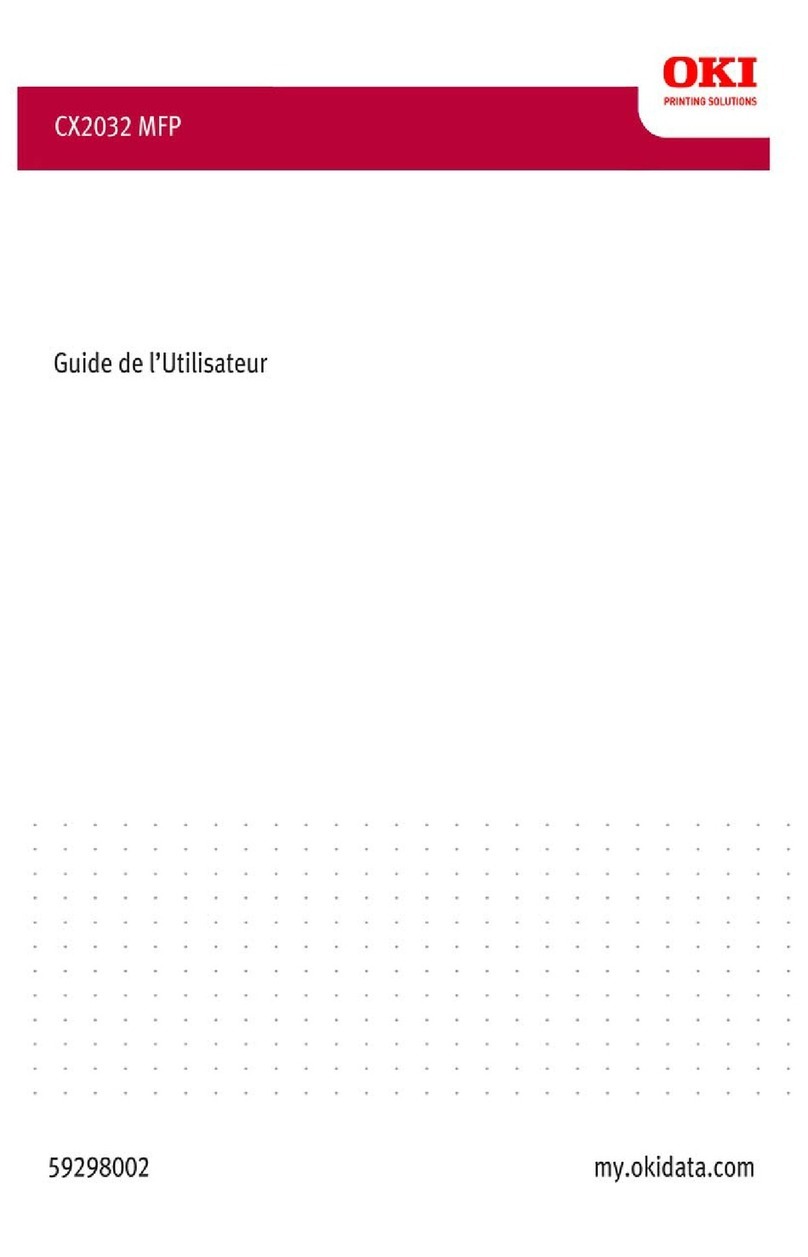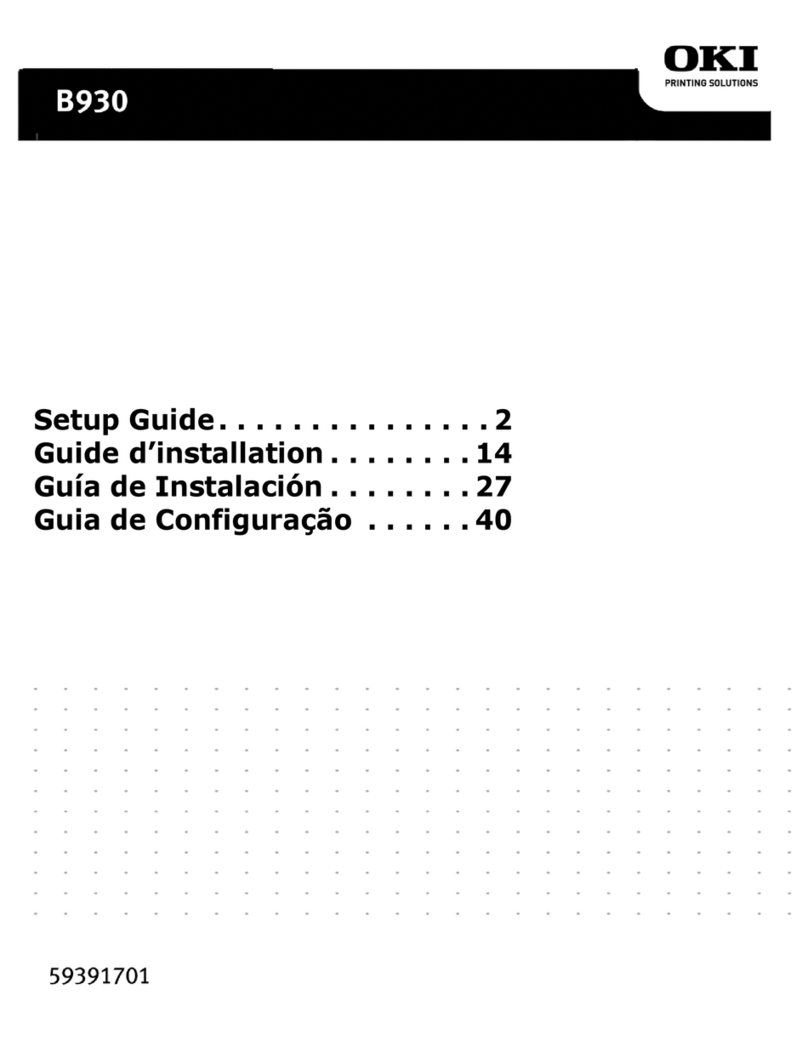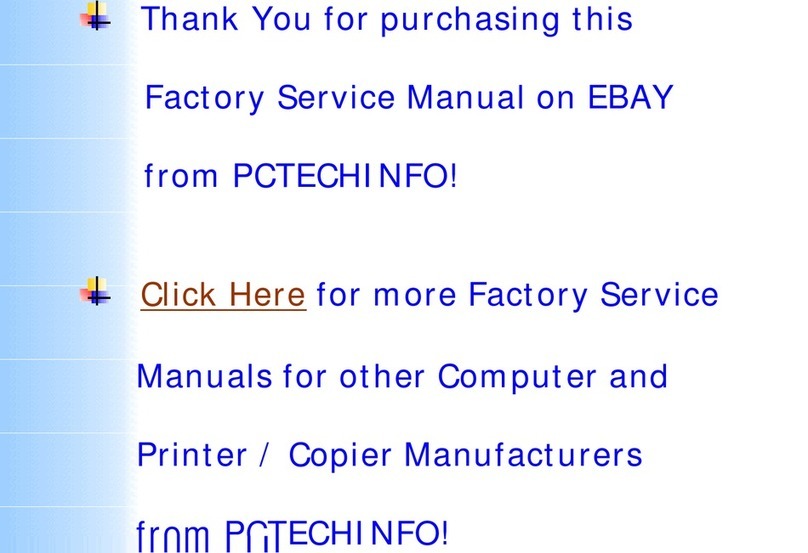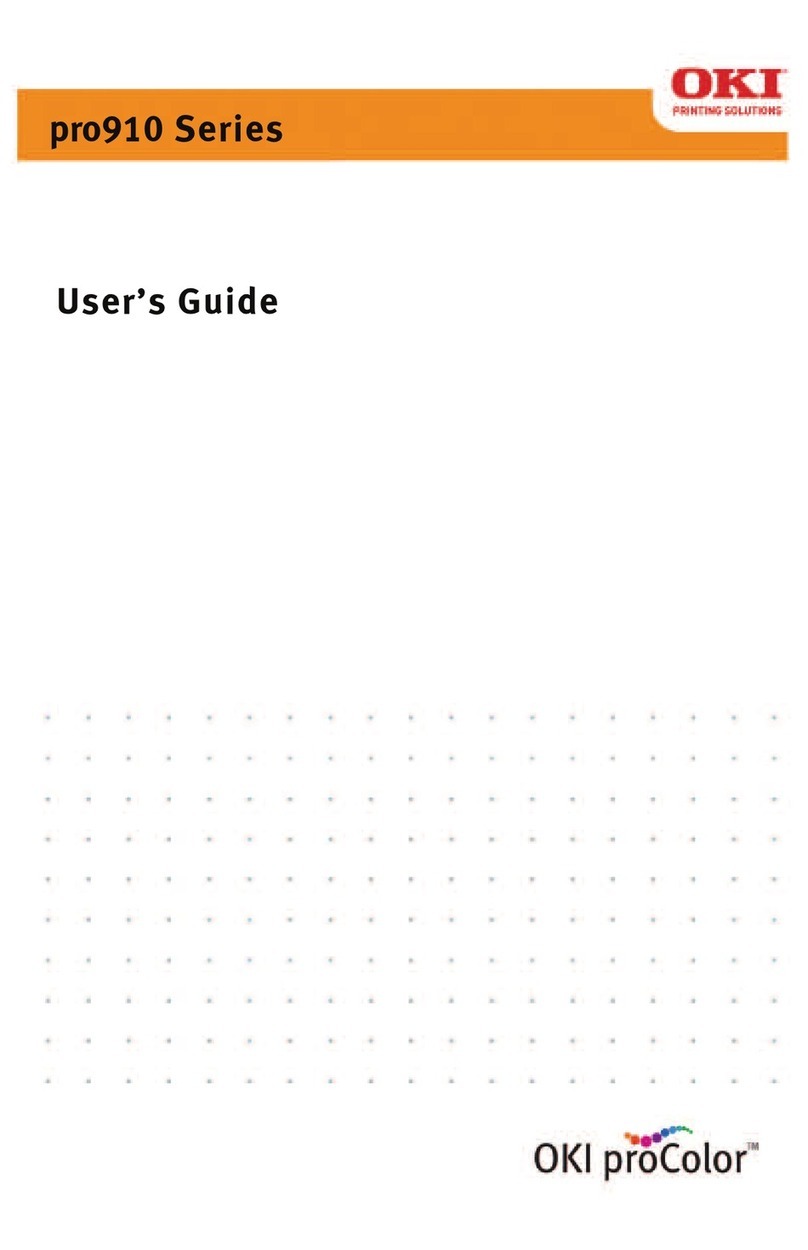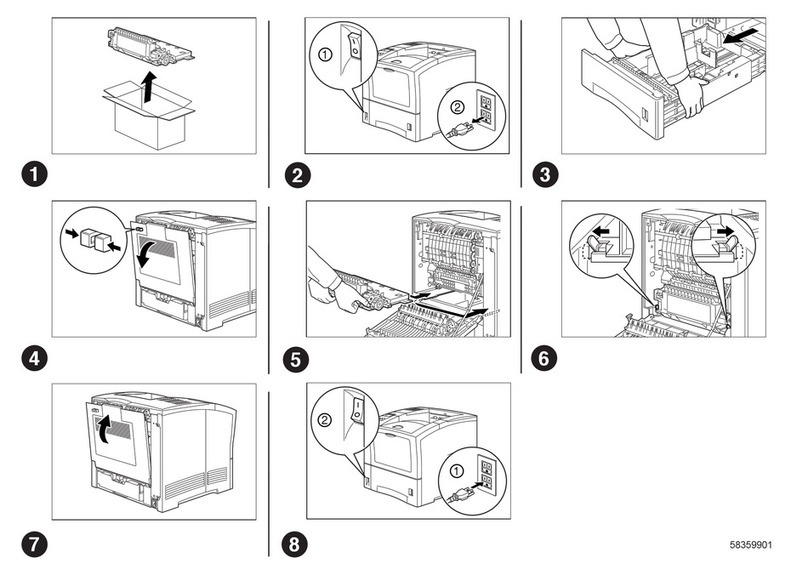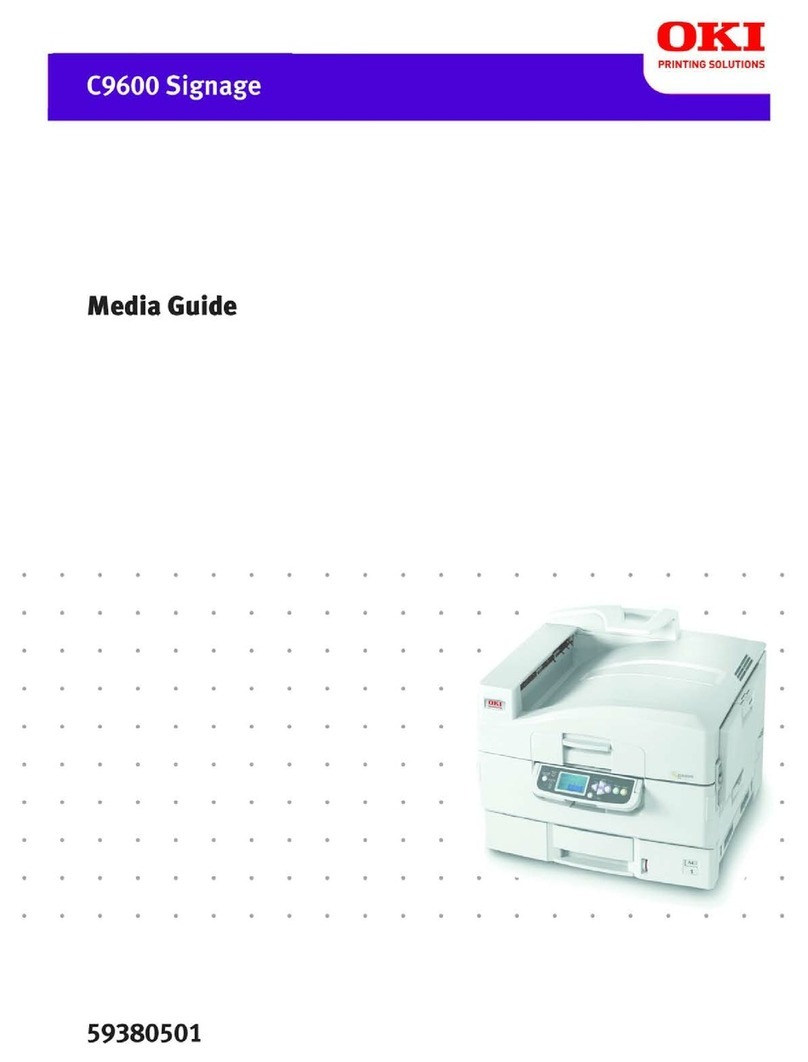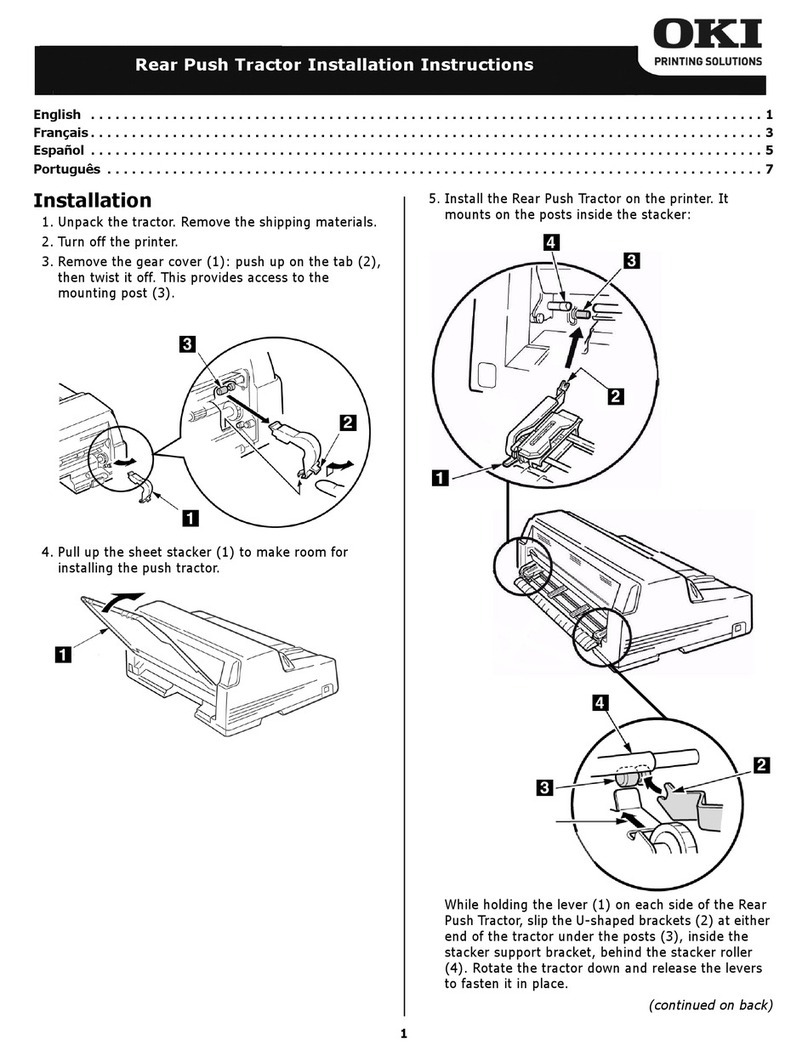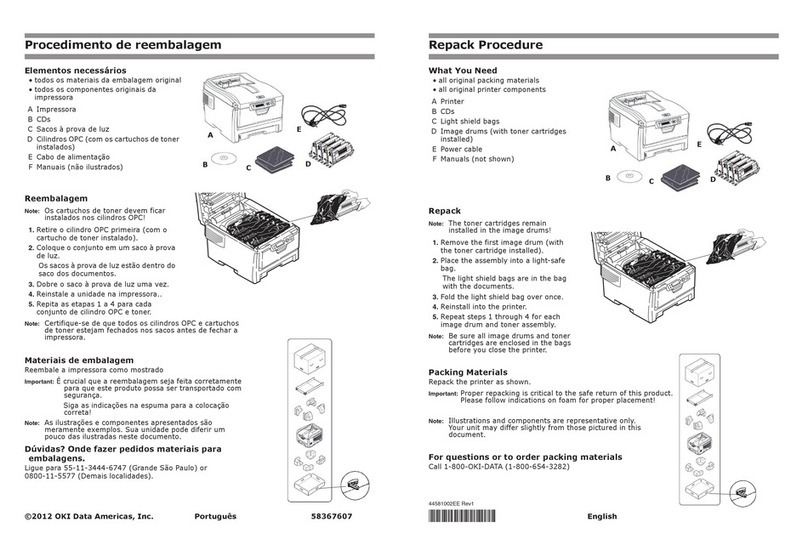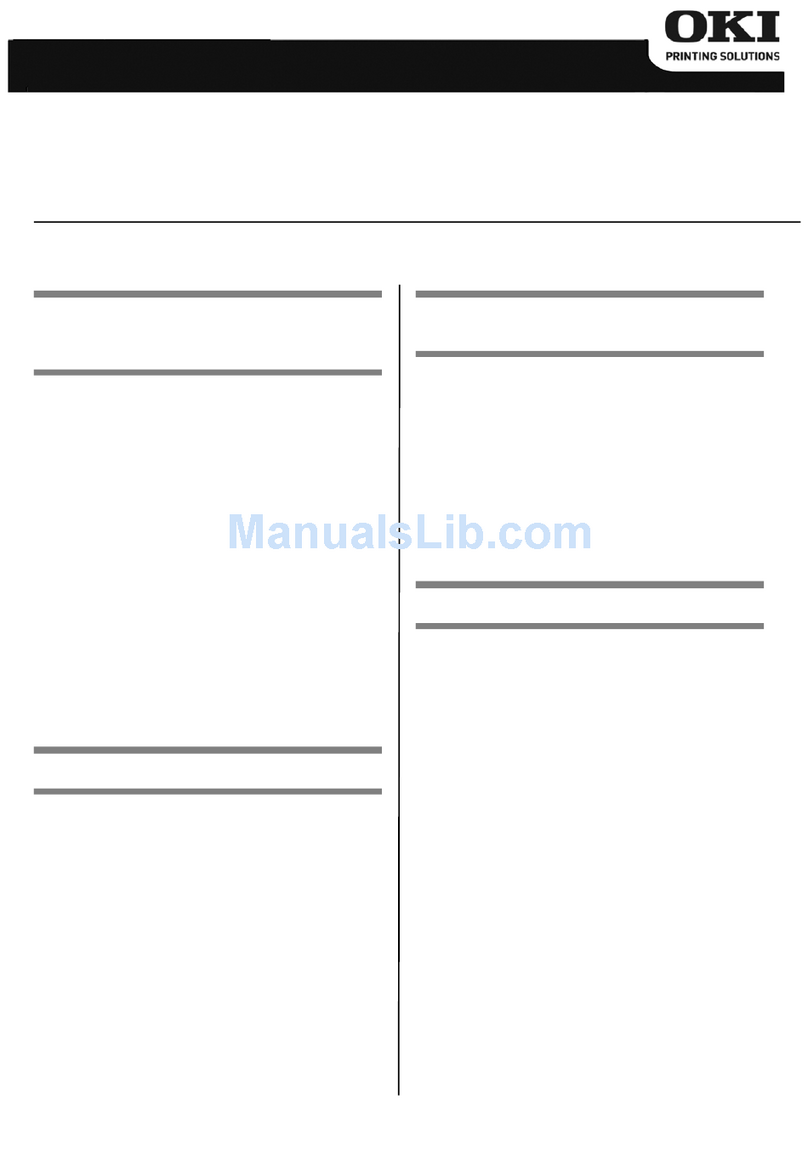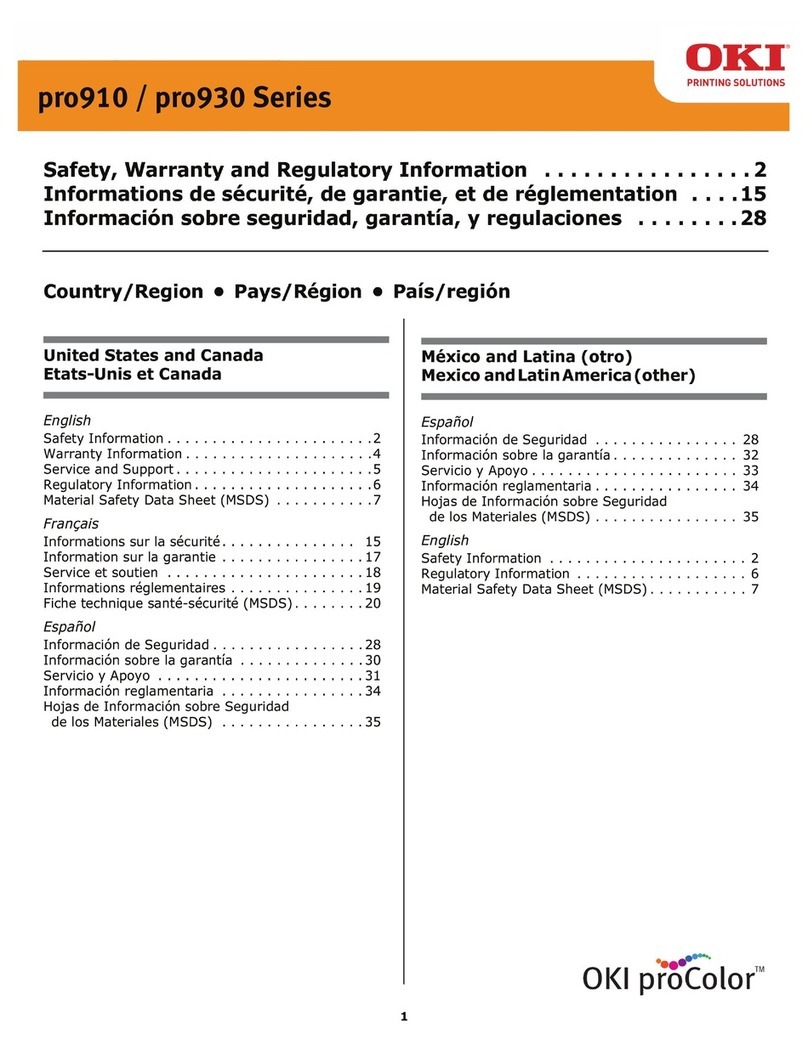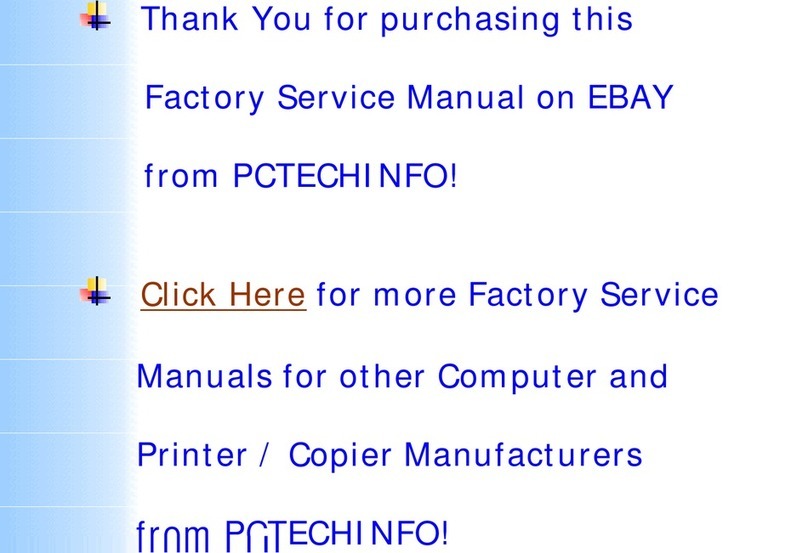C9600 Manual de Impressão - 3
C
ONTEÚDO
Capítulo 1: Introdução...........................................................5
Sobre este manual................................................5
Como acessar as telas do controlador ......................6
Controladores do Windows.................................6
Definições salvas do controlador PCL...................8
Definição das opções de dispositivo
do controlador ....................................................9
Windows .........................................................9
Mac OS9 ....................................................... 10
Mac OS X no Modo Clássico..............................11
Mac OS X ...................................................... 12
Capítulo 2: Pretos e cinzas ................................................... 13
Reimpressão a preto ........................................... 13
Impressão em preto (geração de preto).................16
Preto composto .............................................. 16
Preto verdadeiro (puro)...................................16
Intensificação de linhas finas ................................ 21
Impressão em tons de cinza.................................22
Capítulo 3: Correspondência de cores .................................... 27
Noções básicas ................................................... 27
Sobre o conteúdo deste manual............................28
Gerenciamento de cores da impressora.................. 29
Introdução .................................................... 29
Sobre as cores RGB e CMYK.............................30
Cor Office .......................................................... 31
Cor Office - opções RGB ..................................32
Personalização de cor office RGB
com o utilitário de correção de cor
(Windows) ................................................... 37
Graphic pro........................................................ 38
Tipos de perfil ICC suportados..........................39
Fluxo de trabalho do Graphic pro –
visão geral................................................... 40
Correspondência de cores de
um monitor, scanner ou câmera ..................... 43
Simulação de outra impressora –
dados da fonte de RGB .................................. 50
Simulações de tinta CMYK –
dados da fonte CMYK .................................... 58
Tipos de composição ....................................... 65